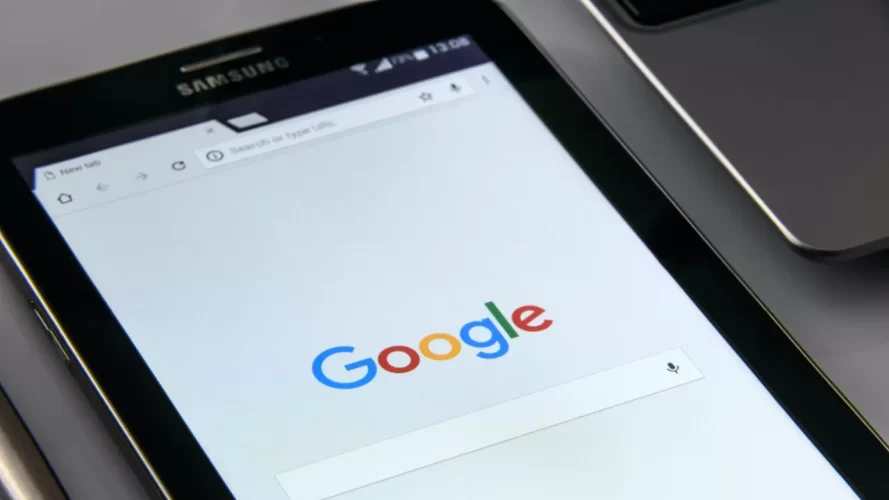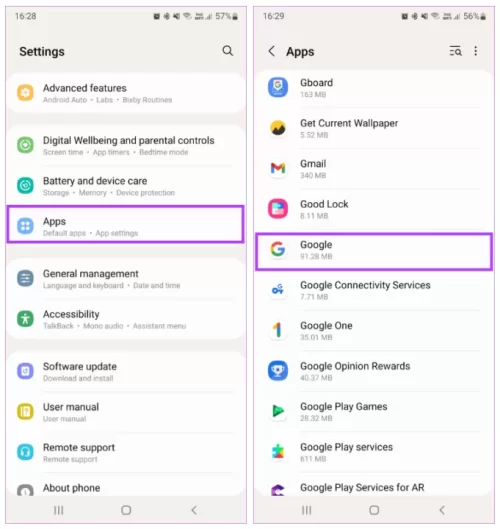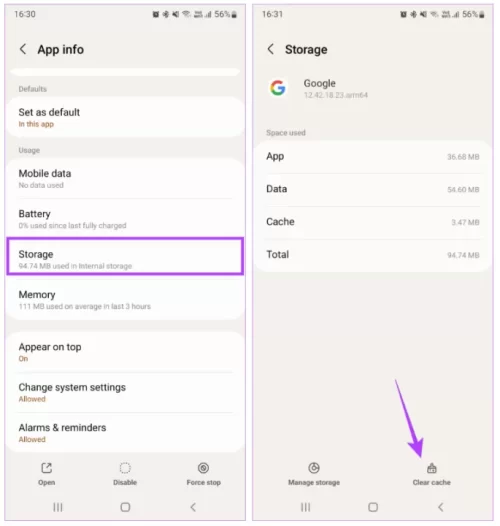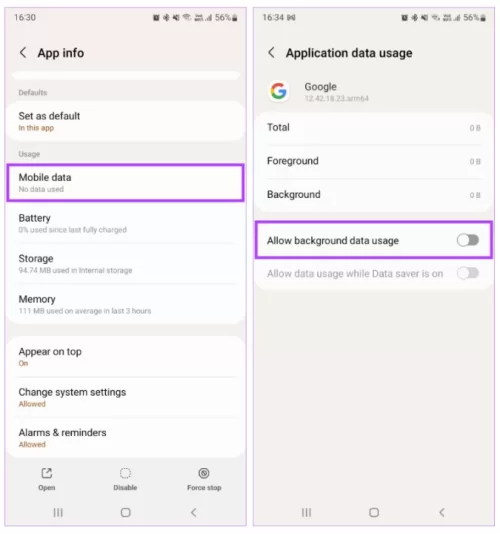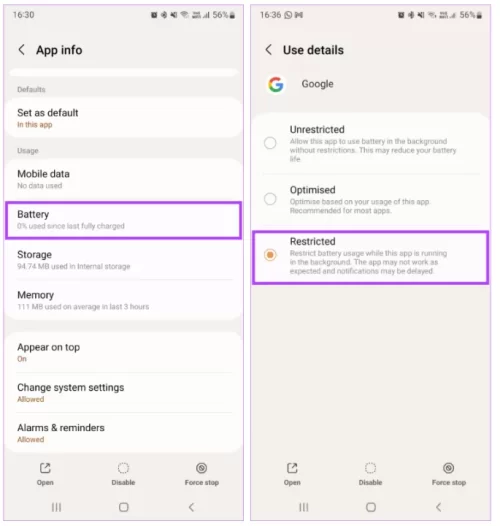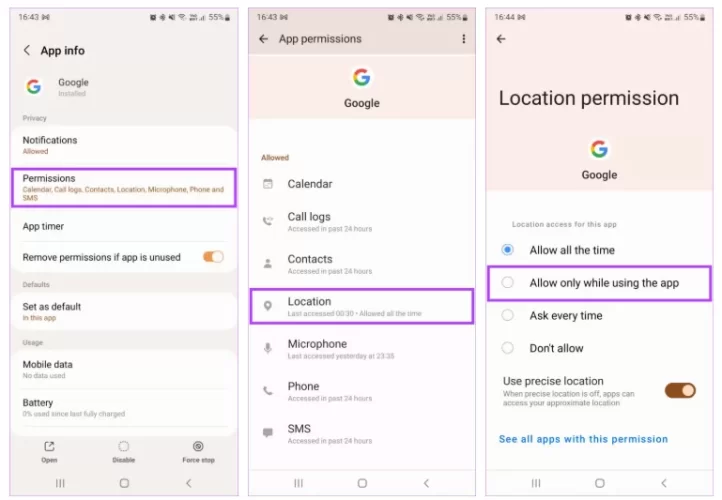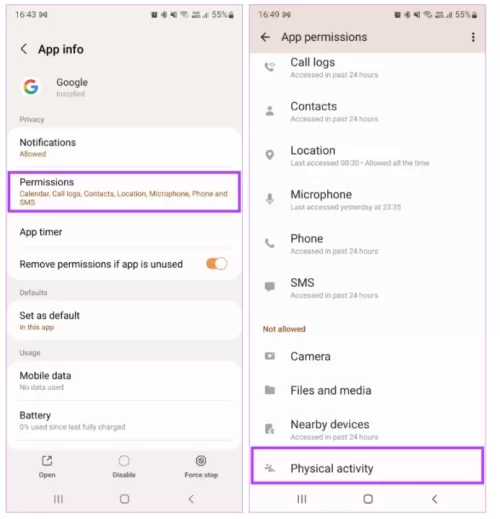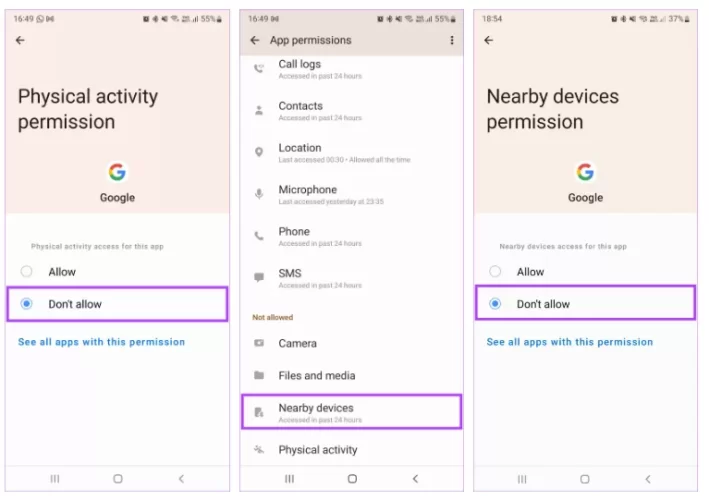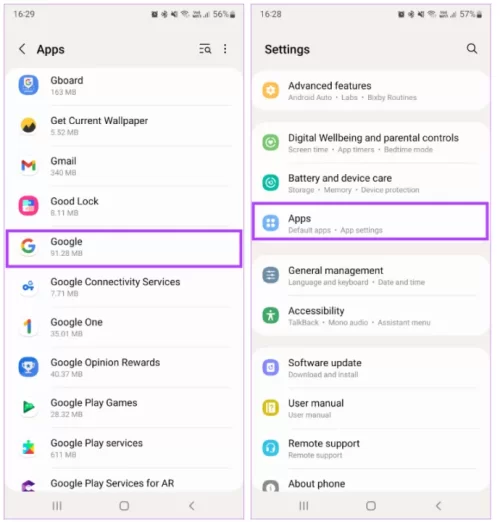1. Google Uygulamasının Önbelleğini Temizleyin
Bu, pil tüketimini kontrol etmek için daha katı yöntemlere geçmeden önce deneyebileceğiniz basit bir çözümdür. Önbelleği temizlemek, oturum açma verilerinizi ve diğer ayarlarınızı etkilemez. Uygulama verilerini temizlemekten farklı olduğu için endişelenmenize gerek yok.Adım 1: Ayarlar uygulamasını açın > Uygulamalar'a gidin > uygulama listesinde ilerleyin ve Google'ı seçin.
Adım 2: Depolama'ya dokunun > sol alt köşedeki Önbelleği temizle'yi seçin.
2. Arka Plan Veri Kullanımını Önleyin
Google uygulaması veya Google Play Hizmetleri arka planda sürekli Wi-Fi veya mobil veri tüketiyorsa, piliniz hızla tükenebilir. Uygulamanın arka plan veri kullanımını nasıl kapatabileceğinizi aşağıda bulabilirsiniz.Adım 1: Ayarlar uygulamasını açın > Uygulamalar'a gidin > uygulama listesinde ilerleyin > Google'a dokunun.
Adım 2: Mobil veriye dokunun > Arka planda veri kullanımına izin ver seçeneğinin geçişini kapatın.
3. Pil Kullanımını Kısıtlayın
Google uygulamasının pil optimizasyonu ayarı devre dışı. Bu, uygulamanın arka planda çalışıp veri tüketebileceği anlamına geliyor. Uygulamanın pil kullanımını optimize etmek, ekstra pil gücünden ve kaynaklarından tasarruf etmenize yardımcı olabilir.Adım 1: Ayarlar > Uygulamalar'ı açın. Uygulamalar listesinde ilerleyin ve Google'a dokunun.
Adım 2: Pil'e dokunun > Kısıtlı seçeneğini seçin.
4. Konum Erişimini Değiştirin
Uzun süre sürekli konum erişimi pilinizi hızla tüketebilir. Bu nedenle, Google uygulamasının konumunuza yalnızca kullanımdayken erişmesine izin vermek en iyisidir.Adım 1: Ayarlar uygulamasını açın ve Uygulamalar bölümüne gidin. Uygulama listesinde ilerleyin ve Google'a dokunun.
Adım 2: İzinler'e dokunun > Konum'u seçin > Yalnızca uygulamayı kullanırken izin ver'i seçin.
Adım 3: İstemde Her neyse izin verme seçeneğini seçin.
5. Fiziksel Aktivite ve Yakındaki Cihazlar İzinlerini Devre Dışı Bırakın
Google uygulaması fiziksel aktiviteyi algılayabilir ve bununla ilgili belirli işlevleri gerçekleştirebilir. Ayrıca arka planda yakındaki cihazları tarayabilir. Bu iki aktivite gün boyunca pilinizi tüketir. Bu iki ayarın izinlerini kapatarak bundan kaçınabilirsiniz.Adım 1: Ayarlar uygulamasını açın ve Uygulamalar bölümüne gidin. Uygulama listesinde ilerleyin ve Google'a dokunun.
Adım 2: İzinler'e dokunun . Fiziksel aktivite'yi seçin.
Adım 3: Seçimi İzin verme olarak değiştirin. Geri dönün ve Yakındaki Cihazlar'a dokunun. Burada da İzin verme'yi seçin.
6. Google Uygulaması için Güncellemeleri Kaldırın
Google uygulaması bir sistem uygulaması olduğundan, tamamen kaldıramazsınız. Ancak, uygulama güncellemesini kaldırıp orijinal sürümüne geri yükleyebilirsiniz. Yukarıdaki çözümlerden hiçbiri işe yaramazsa, ideal olarak bu son çare olmalıdır. Bunu yaptıktan sonra Google Asistan'ı tekrar kurmanız ve bazı uygulamalarda Google hesabınızın şifresini tekrar girmeniz gerektiğini unutmayın.Adım 1: Ayarlar uygulamasını açın ve Uygulamalar bölümüne gidin. Uygulama listesinde ilerleyin ve Google'a dokunun.
Adım 2: Güncellemeleri kaldır'a dokunun. Kaldırma işlemi tamamlanana kadar bekleyin.